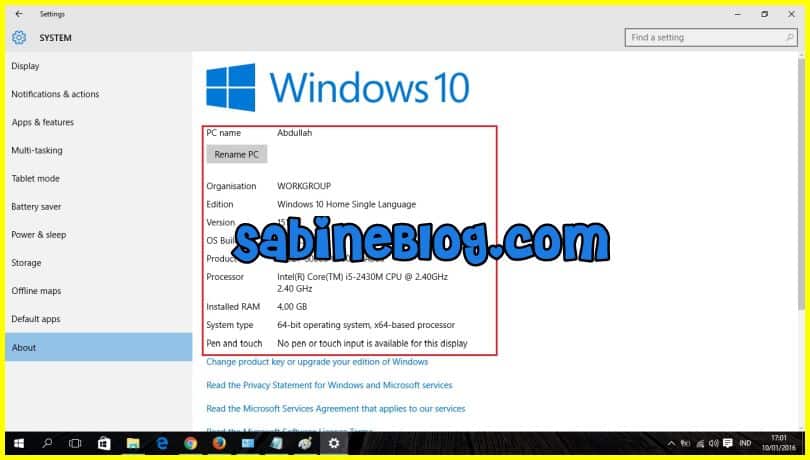Bagaimana cara cek spesifikasi laptop Windows 10? Pertanyaan ini sering ditanyakan oleh pengguna yang dihadapkan pada sejumlah masalah dalam menyiapkan sistem operasi, menginstal driver tambahan, atau membeli game. Untuk mengecek konfigurasi perangkat keras laptop sama sekali tidak perlu menjadi spesialis, cukup luangkan waktu sebentar.
Manfaat Mengecek Spesifikasi Laptop
Mengetahui spesifikasi dasar laptop akan membantu jika :
- Anda berencana untuk membeli laptop baru dan menduga bahwa penjual memberikan informasi yang salah;
- Mencari saran untuk memecahkan masalah laptop yang rumit dari spesialis di forum Internet atau melalui telepon;
- Ingin memberikan informasi yang lengkap dan kompeten kepada pembeli saat menjual laptop itu;
- Memperbarui laptop Anda, mengubah komponen yang usang atau rusak, atau instal driver tambahan;
- Membeli game baru dan ragu apakah itu akan berfungsi di laptop Anda;
- Paling sering, pengguna memerlukan informasi tentang kekuatan prosesor dan motherboard, ukuran RAM laptop, ukuran hard drive, parameter video dan kartu suara. Informasi itulah yang paling penting.
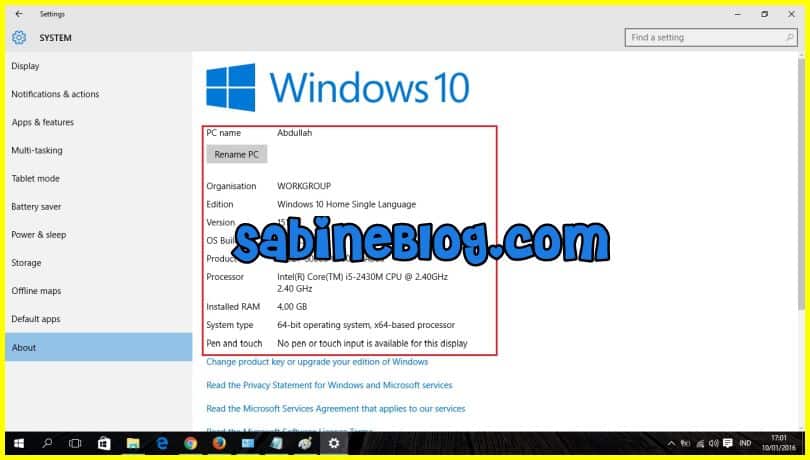
Cara Cek Spesifikasi Laptop Windows 10
Beberapa cara berikut dapat digunakan untuk cek spesifikasi laptop windows 10. Pilih mana yang paling mudah menurut anda.

- Layanan Daring Cek Spesifikasi Laptop : Anda dapat memperoleh informasi tentang perangkat keras dan perangkat lunak laptop Windows 10 Anda menggunakan website khusus. Untuk mendapatkan informasi, Anda perlu mengunduh dan menginstal plug-in kecil di laptop Anda. Kemudian jalankan pengecekan online, setelah selesai Anda akan menerima informasi tentang sistem operasi, motherboard, chipset, prosesor, memori, hard drive, kartu PCI / AGP, dll. Laporan dapat dilihat, disimpan ke PDF langsung di situs atau dicetak. Bonus menggunakan layanan situs semacam itu adalah layanan secara otomatis mencari driver terbaru untuk sistem dan perangkat keras laptop Anda.
- Tool Sistem Operasi Bawaan : Informasi tentang konfigurasi perangkat keras laptop Anda juga dapat diperoleh dengan menggunakan utility System Information. Untuk melakukannya, pilih perintah berikut: Start – Programm – Accecories – System Tool – System Information Atau : Start – Run – di field kita masukkan “msinfo32” lalu tekan OK. Pengumpulan informasi tentang konfigurasi sistem dan perangkat keras laptop ini akan memakan waktu beberapa menit, setelah itu Anda akan mengetahui spesifikasi prosesor, virtual dan RAM, pabrikan, model dan jenis laptop, dll. Kelemahan signifikan dari utilitas ini adalah ketidakmampuan untuk memilih parameter laporan. Namun cara ini dapat menyimpan informasi sistem ke file teks di laptop : menu File – Save.
- Program Pihak Ketiga : Spesifikasi laptop Windows 10 juga dapat ditentukan dengan menggunakan program khusus, yang jumlahnya sangat banyak. Pertimbangkan yang paling populer di antara program-program itu. Program penguji paling populer adalah Everest, tersedia dalam versi gratis (Home) dan berbayar (Profesional). Versi shareware dari Everest Ultimate Edition juga tersedia untuk diunduh (masa berlaku gratis – 30 hari). Antarmuka programnya cukup sederhana dan intuitif. Anda perlu memilih fitur yang dibutuhkan dan setelah beberapa detik program akan menampilkan laporan tentang fitur yang dipilih. Patut dicatat bahwa selain spesifikasi peralatan, program ini juga menyediakan data tentang pabrikan perangkat (termasuk halaman web), memiliki sejumlah modul tambahan dan fungsi pemantauan, serta mencakup berbagai tolok ukur dan uji kinerja. Program ini juga menawarkan untuk membandingkan peralatan yang Anda pilih dengan perangkat lain dari database. Untuk melakukan ini, buka bagian Test dari menu utama. Di antara kelebihan dari program ini adalah ukurannya yang relatif kecil dan menampilkan kemungkinan masalah pada perangkat keras laptop beserta penyebabnya.

Rekomendasi:
- Cara Mengatasi Laptop Windows 10 yang Lemot Wajib Disimak! Inilah Cara Mengatasi Laptop Windows 10 yang Lemot - Sabineblog.com, Windows 10 merupakan versi windows terbaru yang mungkin sekarang banyak digunakan. Namun, sayangnya dalam beberapa kasus laptop menjadi…
- Tips dan Trik Windows 10 Tips dan Trik Windows 10 - SabineBlog.com, Windows adalah suatu sistem operasi pada komputer yang digunakan untuk data server. Para pengguna komputer biasanya sangat kenal betul denngan sistem ini. Perusahaan…
- Cara Boot Windows dengan USB Flashdisk di PC Kompter Laptop Cara Boot Windows di Komputer PC Laptop dengan USB Flashdisk - SabineBlog, Ada banyak situasi di mana Kamu mungkin ingin restart / booting komputer Kamu menggunakan USB flash drive. Mungkin…
- Windows 11 Resmi Meluncur, Simak Tampilan dan Fitur… Pada hari Jum'at 25 Juni 2021 kemarin Microsoft secara resmi meluncurkan Windows 11, setelah berbulan - bulan lamanya beredar rumor produk OS terbaru dari microsoft ini akhirnya meluncur di Microsoft…
- Cara Mematikan Update Windows 10 Secara Permanen dan… Performa Windows 10 memang tidak perlu diragukan lagi, ditambah dengan Microsoft yang secara berkala selalu merilis update terbarunya guna menambal kekurangan dan yang tidak kalah penting yaitu meningkatkan…
- Cara Mengunci Folder dengan Password Pada Windows yang Aman Apa kamu punya dokumen rahasia? Jika iya akan lebih aman jika dikunci. Cara kunci folder dengan password bisa kamu lakukan dengan mudah. Dokumen rahasia kamu akan lebih aman dan…
- 10 Aplikasi Email Client untuk Windows 10 Di zaman digital sekarang ini, memiliki email tampak jadi sebuah keharusan. Bahkan, tidak sedikit yang memiliki lebih dari satu email dari berbagai jenis layanan email. Terlebih untuk kamu yang kerja…
- Ini Alasan Menagapa Kamu Harus Gunakan Linux… Alasan menggunakan Linux perlu kamu ketahui karena selama ini sistem operasinya hanya sebagai cadangan saja. Selama ini orang lebih tertarik menggunakan Windows atau MAC pada perangkat yang digunakan. Hal ini…
- Cara Rekam Layar Laptop Tanpa Apk di Windows 10 Sabineblog.com - Merekam layar atau screen recording terkadang dilakukan untuk membuat aktivitas yang dilakukan pada laptop tersimpan. Orang-orang kemudian menggunakan rekaman untuk mempresentasikan tutorial, bahan ajar, atau presentasi. Sebagai salah…
- Software Antivirus Terbaik Untuk PC Dan Laptop Tahun Ini Sabineblog.com - Sebagai pengguna laptop atau PC maka perlu untuk menginstall software antivirus terbaik. Tujuan utama proses instalasi ini adalah untuk mengamankan seluruh file yang ada di perangkat ini dari…
- 4 Cara Aktivasi Windows 10 Dengan Mudah Cara Aktivasi Windows 10 – Microsoft selalu menawarkan sistem operasi terbaru setiap beberapa tahun sekali. Kali ini, sistem operasi yang paling baru yang ditawarkan oleh Windows adalah Windows 10. Kabar…
- 2 Cara Terbaru Aktivasi Windows 10 Pro dengan Mudah… Kemajuan teknologi seolah membawa napas baru bagi transisi kehidupan manusia, salah satunya dari industri elektronik itu sendiri. Baru-baru ini tahukah kamu bahwa Microsoft dengan resmi telah meluncurkan sistem operasi komputer…
- Tombol Windows Serba Guna, Sudah Tahu 6 Fungsi… Sabineblog.com - Pengguna komputer dengan sistem operasi Windows pastinya sudah tidak asing dengan kehadiran tombol Windows. Letaknya di deretan keyboard paling bawah dan berfungsi untuk menampilkan menu start dan sebagai…
- Cara Sharing Printer Windows 10 dengan Mudah dan Cepat Pengertian tentang sharing printer di Windows 10: Sharing printer di Windows 10 adalah proses mengatur printer Anda agar dapat diakses oleh beberapa pengguna di jaringan yang sama. Ini sangat berguna…
- Daftar Aplikasi Convert Video Terpopuler Untuk Windows Daftar Aplikasi Convert Video Terpopuler Untuk Windows! Penggunaan aplikasi khusus untuk convert video ternyata membuahkan hasil menarik. Seperti kita tahu, jumlah aplikasi khusus untuk mengubah format video tertentu semakin bertambah.…